- Forfatter Lauren Nevill [email protected].
- Public 2023-12-16 18:54.
- Sist endret 2025-01-23 15:23.
Generelt sett har hver og en av oss en ide om hvilken versjon av nettleseren vi bruker når vi surfer på nettsteder. Men noen ganger blir det nødvendig å finne ut den mest nøyaktige betegnelsen på programutgivelsen.
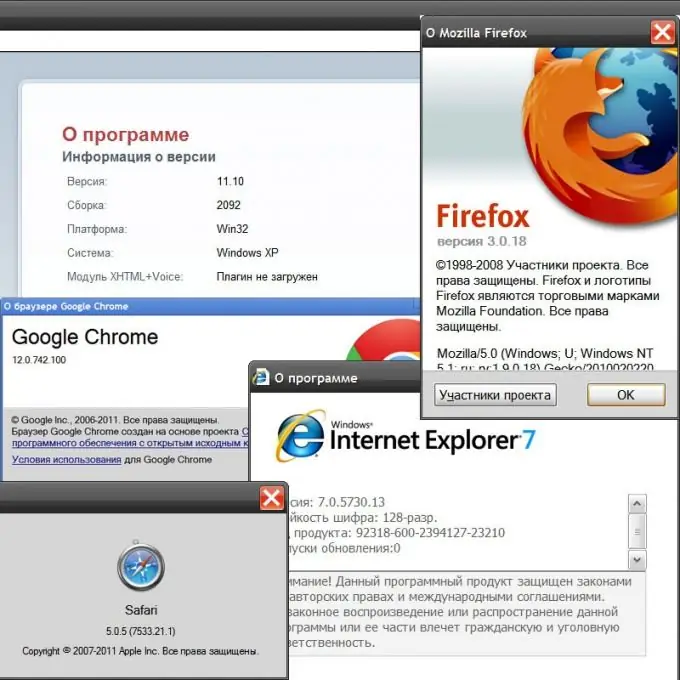
Bruksanvisning
Trinn 1
I Mozilla FireFox-nettleseren, for å klargjøre versjonen av dette programvareproduktet, må du åpne delen "Hjelp" i menyen og klikke på det laveste elementet ("Om Mozilla Firefox"). Et eget vertikalt vindu åpnes, der indikasjonen på den eksakte versjonen av de tre tallene atskilt med en prikk er plassert rett under den store Firefox-etiketten.
Steg 2
I Opera-menyen må du også åpne delen "Hjelp" og klikke det nederste elementet ("Om") i den. Men her, i motsetning til alle andre nettlesere, dukker det ikke opp et eget vindu - en vanlig side åpnes, hvorav de fleste er opptatt av lister over adresser til forskjellige typer lagringer opprettet av nettleseren på datamaskinen din. Helt på begynnelsen av denne listen er det en egen seksjon, som kalles “Versjonsinformasjon”. Opera versjonsnumre er to prikkeseparerte tall.
Trinn 3
I Internet Explorer, åpner du den samme delen av menyen som heter "Hjelp" og klikker på det siste elementet i listen "Om", vil du se et vindu med en streng påminnelse om respekt for opphavsrett. I tillegg til denne teksten er det også en like seriøs kode som angir versjonen av nettleseren. I den er fire tall skilt med en prikk, hvorav den ene allerede har passert den firesifrede linjen.
Trinn 4
I Google Chrome, i tillegg til den ikke mindre seriøse koden til versjonen som brukes (fire tall atskilt med prikker), er det også en indikasjon på den siste endringen som er tilgjengelig for installasjon. For å se et eget vindu med all denne informasjonen, må du åpne menyen ved å klikke på ikonet med en skiftenøkkel øverst til høyre i nettleservinduet, og velge "Om Google Chrome" -elementet.
Trinn 5
I tilfelle det er to måter å åpne versjonsinformasjonsvinduet i Apple Safari-nettleseren. En av dem ligner på Chrome-nettlesermetoden - du må klikke på ikonet som er plassert samme sted (her tegnes et utstyr på det) og velge "Om Safari" -elementet. En annen er veldig lik Mozilla og IE - du må åpne Help-delen i menyen og klikke på bunnpunktet (Om Safari). Apple har kommet med den lengste versjonsbetegnelsen: i tillegg til de tre tallene atskilt med en periode, er det også tillegg av tre tall i parentes.






